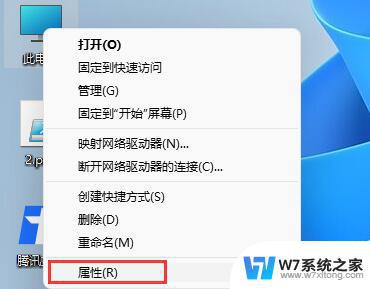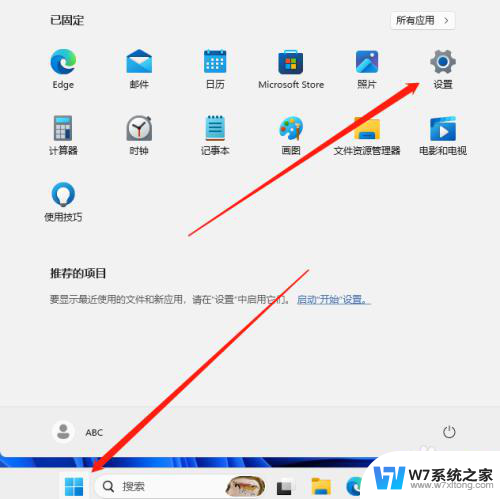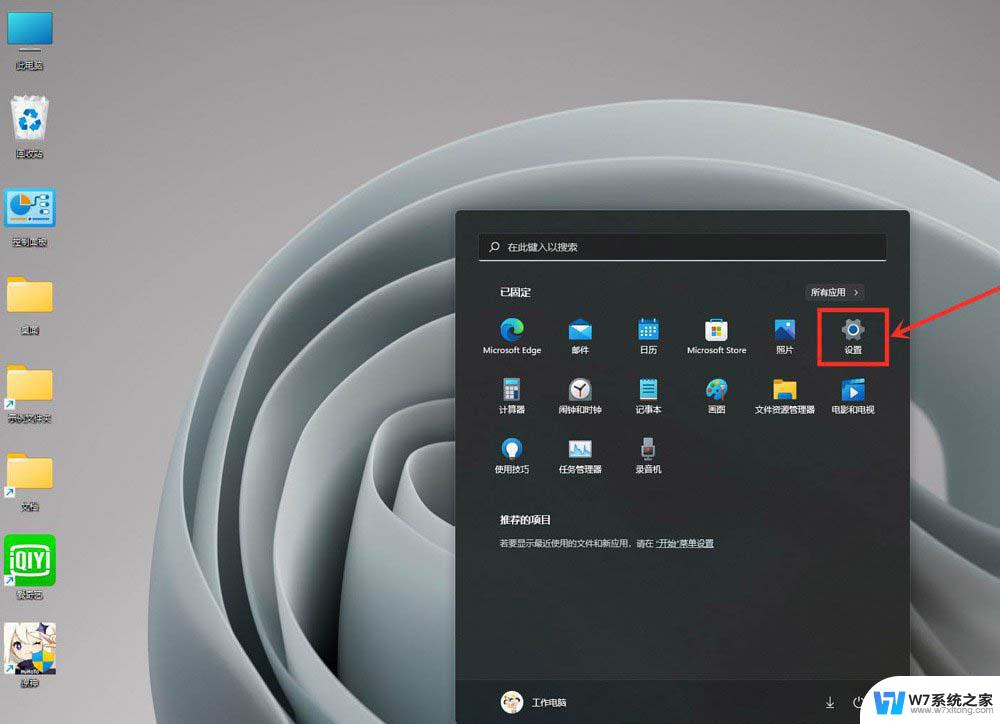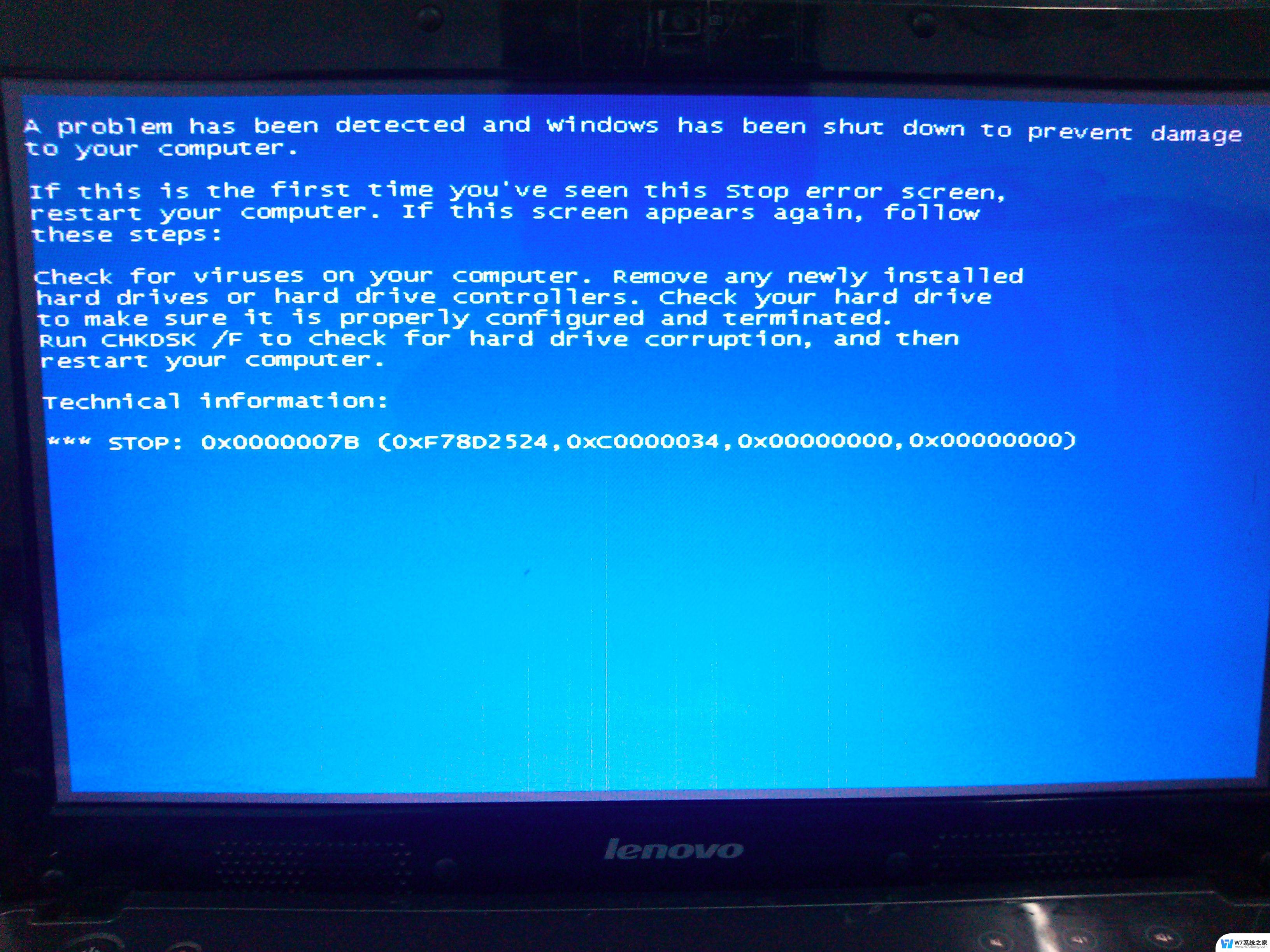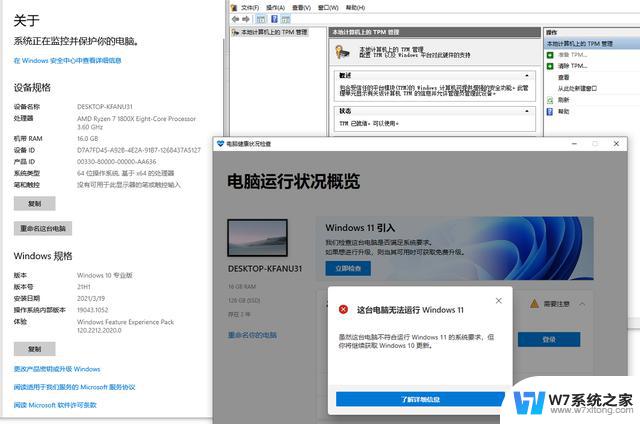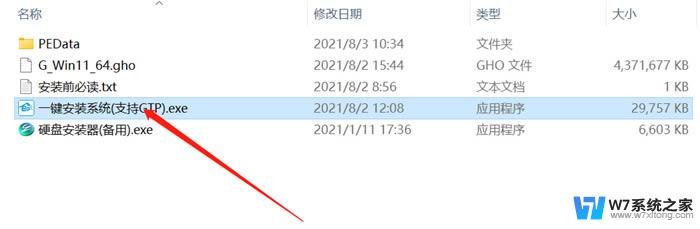为什么电脑升级win11玩原神就开始卡了 Win11系统玩原神游戏问题解决方法
随着Win11系统的升级,许多玩家发现他们在玩原神游戏时遇到了卡顿的问题,这种情况引发了许多人的疑惑,为什么电脑升级Win11后,原神游戏开始卡顿了呢?事实上这个问题可能与系统的兼容性有关。Win11系统在升级后对硬件要求更高,而原神游戏相对较为占用系统资源。为了解决这一问题,我们需要采取一些措施来优化系统和游戏设置,以确保流畅的游戏体验。下面将介绍一些解决方法,帮助大家顺利玩转原神游戏。
Win11电脑玩原神进不去的解决方法
方法一:
1、有可能是我们游戏缺少了必备的运行组件,可以尝试重新安装游戏来解决。
2、首先进入系统设置。
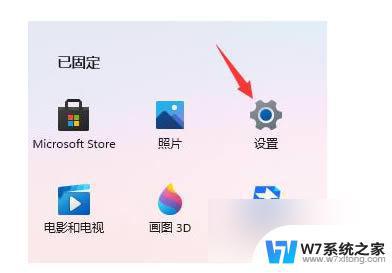
3、然后在应用中找到“应用和功能”选项。
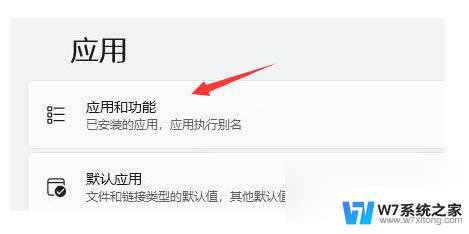
4、再进入应用列表,将其中的原神卸载。然后重新安装就可以解决问题了。

方法二:
1、如果不是游戏缺少运行文件,那么还有可能是我们的系统缺少了组件。
2、依旧是进入系统设置,然后在其中找到“Windows更新”。
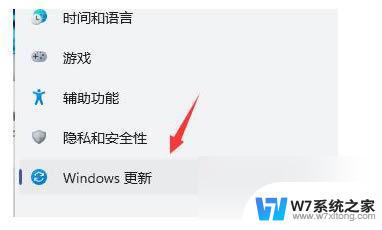
3、接着在其中点击“检查更新”,然后找到可供安装的更新,选择“立即安装”。
4、安装完成后就可以正常游玩原神了。
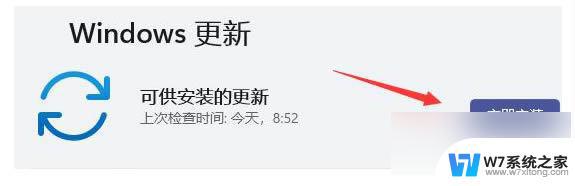
方法三:
1、根据网友的反馈,win11系统是可以正常玩原神的。所以如果大家更新之后还是无法正常玩很可能是安装的win11出现错误。
2、大家可以尝试安装最新的win11系统,安装完成后就能够直接玩原神了。
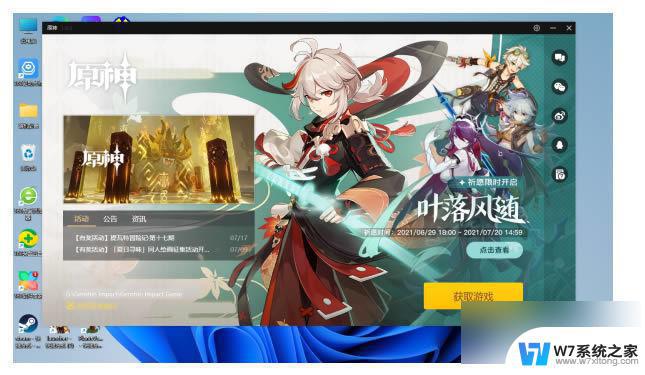
以上是为什么电脑升级win11后玩原神开始卡顿的全部内容,如果您需要,可以按照以上步骤操作,希望对大家有所帮助。